 |
| 文書番号:5703 |
| Q.【アクセスポイント】ローミング設定をしたい/ローミング設定手順を知りたい
|
|
| |
|
ローミング設定をしたい/設定手順を知りたい
以下対象型番の製品は、SSIDとパスワードを同様に設定頂くことでローミング機能が有効になります。
※接続が切れずに自動的に強い電波に切り替わるものではございません。
ローミングについては こちら をご参照ください。
複数台設置する環境で、全て同じSSID/パスワードにしたい場合は、本手順をご参照ください。
| 対象製品 |
●WAB-S300
●WAB-S600-PS
●WAB-S1167P
●WAB-S1167-PS
●WAB-I1750-PS
●WAB-M2133
●WAB-S733MI
●WAB-S733IW-PD
●WAB-S733IW2-PD
●WAB-S733IW-AC |
|
ローミング設定手順
ローミング設定をするには、管理画面にログインする必要があります。
管理画面のログイン手順は こちら をご参照ください。
1.「無線設定」をクリックします。

2.ローミング設定にしたい無線の周波数帯の「基本設定」をクリックします。
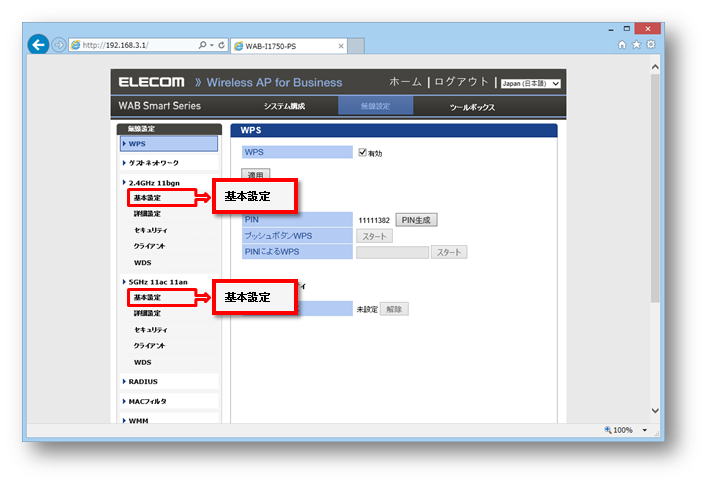
3.無線を有効にして、利用可能にします。
チャンネル等も合わせて変更可能なため、利用する設定を図と表を参考に任意に設定をお願い致します。
<2.4GHz帯の場合>
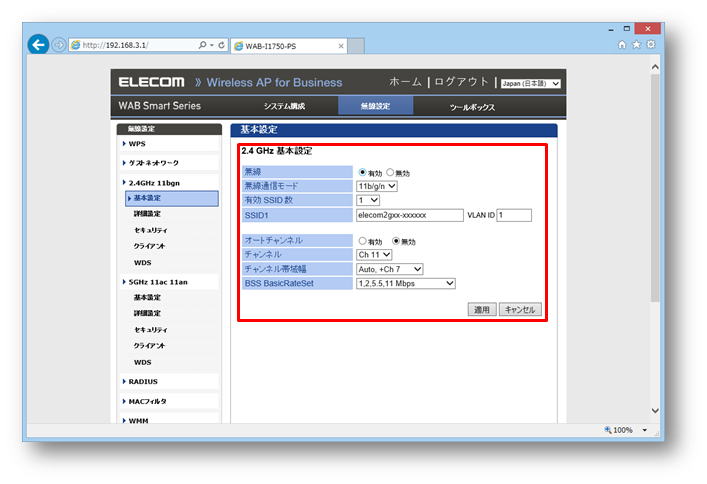
| <2.4GHz 設定内容詳細> |
| 無線 |
有効 / 無効 |
| 2.4GHz帯の無線を利用するかを選択します。(初期値:無効) |
| 無線通信モード |
11b / 11g / 11b/g / 11g/n / 11b/g/n |
| 利用する帯域を選択します。(初期値:11b/g/n) |
| 有効SSID数 |
WAB-I1750-PS:16 / WAB-S1167-PS:5 |
| 型番により、最大数が変化します。利用したいSSIDの数を選んでください。(初期値:1) |
| SSID(有効数) |
有効SSID数で有効にした数だけ表示します。 |
他の機器と同じSSID名称に変更する場合は、elecom2g~を任意で書き換えてください。
(初期値:elecom2g[有効SSID数]-[MACアドレス下6桁])
また、VLAN ID設定が必要な場合は、こちらで登録してください。(初期値:1) |
オートチャンネル
※有効時は下記表参照 |
有効 / 無効 |
| 自動でチャンネルを変更するかを決めます。(初期値:無効) |
| チャンネル |
1 / 2 / 3 / 4 / 5 / 6 / 7 / 8 / 9 / 10 / 11 / 12 / 13
|
| 無線接続する際に、どのチャンネル(周波数帯)を使うかを決めます。(初期値:11ch) |
| チャンネル帯域幅 |
20MHz / Auto,+Ch7 / 40MHz,+Ch7 |
| 使用するチャンネルモードを選択します。(初期値:Auto,+Ch7) |
| BSS BasicRateSet |
1,2Mbps / 1,2,5.5,11Mbps / 1,2,5.5,11,12,24Mbps / all |
| 製品と無線端末の管理・制御フレームの通信速度を選択します。(初期値:1,2,5.5,11Mbps) |
| オートチャンネルを有効にした場合の設定項目 |
| オートチャンネル範囲 |
ch1-11 / ch1-13 |
| オートで切り替わるチャンネル(周波数帯)の範囲を決めます。(初期値:ch1-11) |
| オートチャンネル間隔 |
30分 / 1時間 / 2時間 / 12時間 / 1日 / 2日 |
| チャンネルを変更する時間間隔を選択します。(初期値:30分) |
| クライアントが接続している場合でも、チャンネルを変更する |
| チャンネル変更時、数分間は無線が切断しますので、問題ない場合のみ、チェックを付けます。 |
| チャンネル帯域幅 |
20MHz / Auto / 40MHz |
| 使用するチャンネルモードを選択します。(初期値:40MHz) |
<5GHz帯の場合>
※WAB-S300には5GHzの項目はございません。
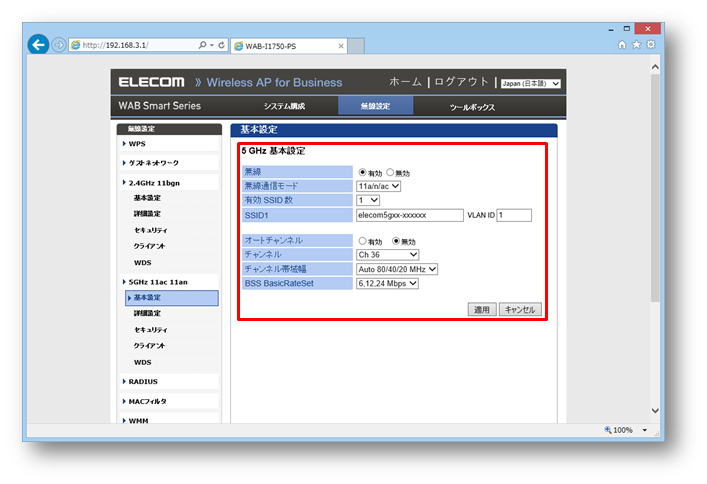
| <5GHz 設定内容詳細> |
| 無線 |
有効 / 無効 |
| 5GHz帯の無線を利用するかを選択します。(初期値:無効) |
| 無線通信モード |
11a / 11a/n / 11n/a/ac |
| 利用する帯域を選択します。(初期値:11n/a/ac) |
| 有効SSID数 |
WAB-I1750-PS:16 / WAB-S1167-PS:5 |
| 型番により、最大数が変化します。利用したいSSIDの数を選んでください。(初期値:1) |
| SSID(有効数) |
有効SSID数で有効にした数だけ表示します。 |
他の機器と同じSSID名称に変更する場合は、elecom5g~を任意で書き換えてください。
(初期値:elecom5g[有効SSID数]-[MACアドレス下6桁])
また、VLAN ID設定が必要な場合は、こちらで登録してください。(初期値:1) |
オートチャンネル
※有効時は下記表参照 |
有効 / 無効 |
| 自動でチャンネルを変更するかを決めます。(初期値:無効) |
| チャンネル |
36 / 40 / 44 / 48
52 / 56 / 60 / 64
100 / 104 / 108 / 112 / 116 / 120 / 124 / 128 / 132 / 136 / 140 |
無線接続する際に、どのチャンネル(周波数帯)を使うかを決めます。(初期値:36ch)
※気象・管制レーダ等との混信を避けるため(DFS)と記載のチャンネルは、
本製品が混信を検出した際に1分程無線通信を停止することがあります。 |
| チャンネル帯域幅 |
20MHz / 40MHz,+Ch40 / Auto80/40/20MHz |
| 使用するチャンネルモードを選択します。(初期値:40MHz,+Ch40) |
| BSS BasicRateSet |
6,12,24Mbps / all |
| 製品と無線端末の管理・制御フレームの通信速度を選択します。(初期値:6,12,24Mbps) |
| オートチャンネルを有効にした場合の設定項目 |
| オートチャンネル範囲 |
W52 / W52+W53 / W52+W53+W56 |
| オートで切り替わるチャンネル(周波数帯)の範囲を決めます。(初期値:W52) |
| オートチャンネル間隔 |
30分 / 1時間 / 2時間 / 12時間 / 1日 / 2日 |
| チャンネルを変更する時間間隔を選択します。(初期値:30分) |
| クライアントが接続している場合でも、チャンネルを変更する |
| チャンネル変更時、数分間は無線が切断しますので、問題ない場合のみ、チェックを付けます。 |
| チャンネル帯域幅 |
20MHz / Auto40/20MHz / Auto80/40/20MHz |
| 使用するチャンネルモードを選択します。(初期値:Auto80/40/20MHz) |
4.画面下部の適用をクリックして、設定を保存して頂くと、無線が有効になります。
<2.4GHz帯の場合>
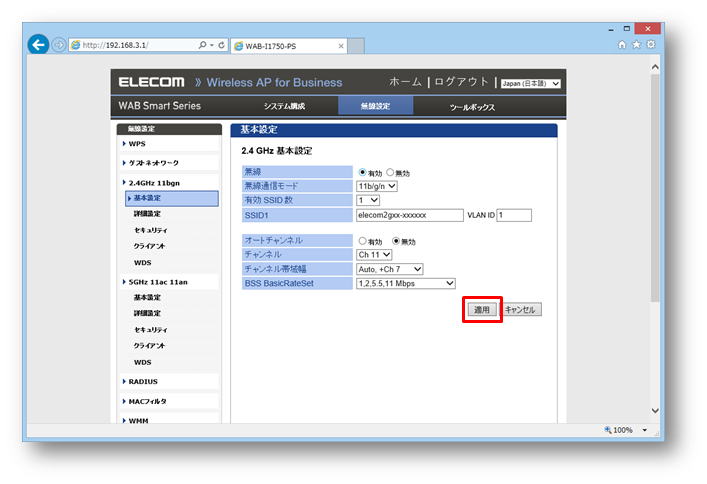
<5GHz帯の場合>
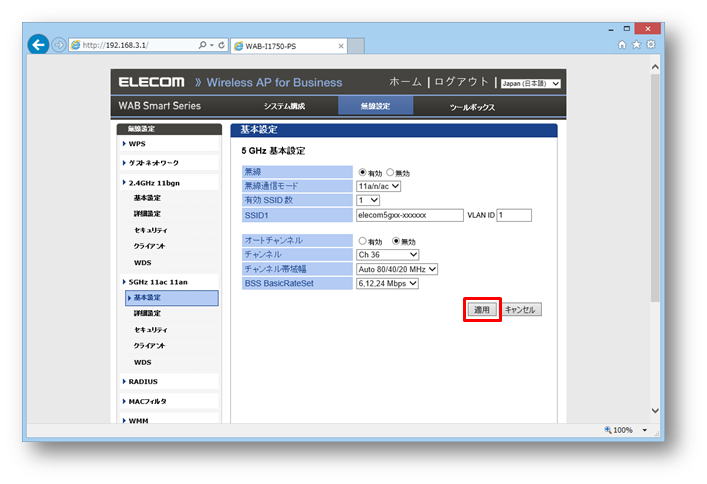
5.「無線設定」から、ローミング設定したい周波数帯の「セキュリティ」をクリックします。
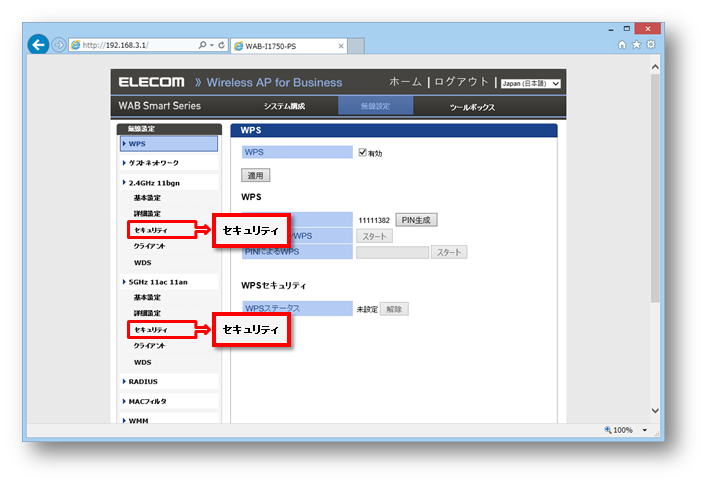
6.各項目を設定します。
ローミング設定したいSSIDは、全て同様に設定をお願い致します。
画面は2.4GHz帯の画面ですが、5GHz帯の画面も同様に設定を行って頂けます。
設定後、画面下部の「適用」をクリックして、設定を保存します。
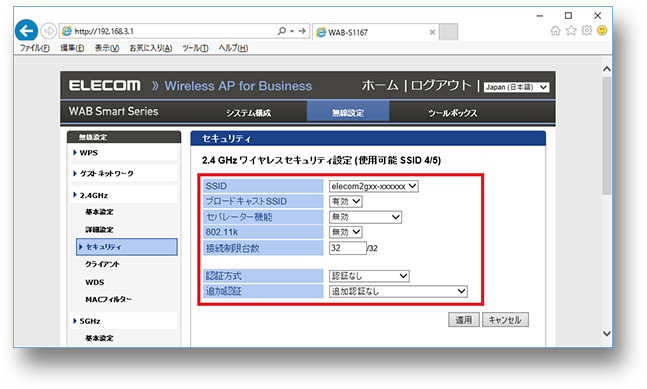
| <2.4GHz / 5GHz ワイヤレスセキュリティ設定> |
| SSID |
セキュリティ設定するSSIDを選択します。 |
| 登録済のSSIDがプルダウンで一覧になって表示します。 |
| ブロードキャストSSID |
有効 / 無効 |
| 無線端末側でSSIDの検索可否を決めます。 |
| セパレータ機能 |
無効 / STAセパレーター / SSIDセパレーター |
| 無効 |
・・・ |
セパレータ機能を利用しません。 |
| STAセパレーター |
・・・ |
現在接続中の全ての無線端末間の通信を禁じます。 |
| SSIDセパレーター |
・・・ |
同SSIDに接続している機器以外との通信を禁じます。 |
|
| 802.11k |
本機能を有効にした場合、IEEE802.11kに対応している無線機器が
Wi-Fi ローミン グをする際にWi-Fi ローミングを速やかに行うことができます(初期値:無効)
※IEEE802.11k対応機種のみ項目表示(WAB-M1775-PS,WAB-S1167,WAB-S1775など)
|
| 接続制限台数 |
WAB-I1750-PS【最大50台】 WAB-S1167-PS【最大25台】 |
| 本製品に接続できる最大接続台数を入力します。(初期値:各製品最大値) |
| 認証方式 |
WEP / IEEE802.1x/EAP / WPA-PSK / WPA-EAP |
| 各認証方式の特徴は、更に下部の表にてご確認ください。 |
| 追加認証 |
MACアドレスフィルタ / MACアドレスフィルタ&MacRADIUS認証 / MacRADIUS認証 |
| MACアドレスフィルタ |
・・・ |
登録したMACアドレスの機器のみを接続します。 |
MACアドレスフィルタ&
MacRADIUS認証 |
・・・ |
登録したMACアドレスの機器のみを接続します。
また、専用のRADIUS認証サーバを用意することで接続時に、
MACアドレスを利用した認証を行います。 |
| MacRADIUS認証 |
・・・ |
専用のRADIUS認証サーバを用意することで接続時に、
MACアドレスを利用した認証を行います。 |
|
<認証方式別画面設定>
| <WEP> |
WEPに準拠した無線機器の認証を行います。
セキュリティレベルはあまり高くありません。
|
| キーの長さ |
64ビット / 128ビット |
| キータイプと組み合わせて入力する暗号キーの長さが変わります。(初期値:64ビット) |
| キータイプ |
ASCII 5文字 / ASCII 13文字 / Hex 10文字 /Hex26文字 |
| ASCIIは半角英数字 Hexは16進数 をそれぞれキーの入力時にご利用頂けます。(初期値:ASCII) |
| デフォルトキー |
キー1 / キー2 / キー3 / キー4 |
| 使用する暗号化キーを選択します。(初期値:キー1) |
| 暗号化キー1~4 |
キータイプで選択した形式で入力します。 |
| <IEEE802.1x/EAP> |
専用のRADIUSサーバーをご用意頂くことでご利用頂けます。
発行したアカウントのみで認証を行いますので、認証を厳格に行えます。
|
| キーの長さ |
64ビット / 128ビット |
| <WPA-PSK> |
WPA及びWPA2に準拠した無線機器の認証を行います。
データの暗号化と認証機能が含まれた二重セキュリティのため、セキュリティレベルは高いです。
|
| WPAタイプ |
WPA/WPA2 mixed mode-PSK / WPA2 / WPA |
| (初期値:WPA/WPA2 mixed mode-PSK) |
| 暗号化タイプ |
TKIP/AES mixed mode / TKIP / AES |
| (初期値:TKIP/AES mixed mode) |
| キー更新間隔 |
0~9999分の間で入力します。 |
| Pre-sharedキーの更新間隔を設定します。(初期値:60分) |
| Pre-sharedキータイプ |
パスフレーズ / Hex |
キー入力の際に入力する形式を選択します。
| パスフレーズ |
・・・ |
半角英数字 8~63文字 |
| Hex |
・・・ |
16進数64文字 |
|
| Pre-sharedキー |
キータイプで選択した形式で入力します。 |
| <WPA-EAP> |
EAP認証に対応した専用のRADIUSサーバーをご用意頂くことで、アカウント発行したユーザーのみが
接続できるようになりますので、厳格な認証が行えます。
|
| WPAタイプ |
WPA/WPA2 mixed mode-PSK / WPA2 / WPA |
| (初期値:WPA/WPA2 mixed mode-PSK) |
| 暗号化タイプ |
TKIP/AES mixed mode / TKIP / AES |
| (初期値:TKIP/AES mixed mode) |
| キー更新間隔 |
0~9999分の間で入力します。 |
| Pre-sharedキーの更新間隔を設定します。(初期値:60分) |
ご注意①
AP間の距離が近すぎるためクライアント接続が集中し、通信障害がおきる場合があります。
・[無線設定]-[2.4GHz]or[5GHz]-[詳細設定]にて、送信出力を抑えることで各APへのクライアントの接続が分散するよう調整ください。
・近隣APまでのWi-Fiの到達状況は、近隣AP側の[無線設定]-[ワイヤレスモニタ]にて確認できます。
・[無線設定]-[5GHz]-[セキュリティ]の接続制限台数を状況に合わせて当社推奨台数以下に変更することもご検討ください。
ご注意②
電波干渉により通信障害が起きる場合があります。
・[無線設定]-[2.4GHz]or[5GHz]-[基本設定]よりオートチャンネルを無効にし、
設置場所で電波干渉の少ないチャンネルへの固定をご検討ください。
・チャンネル帯域幅を 20Mhz へ変更することもご検討をお願いいたします。
・周囲のWi-Fiのチャンネルは該当APの[無線設定]-[ワイヤレスモニタ]にて確認できます。
シグナルの強いWi-Fiのチャンネルを避けて設定をお願いします。
・Wi-Fi以外の電波については画面で確認できないため、電波干渉の影響についてはチャンネル変更後に
インターネットの通信速度を計測するなどで通信状況をご確認ください。
その他、法人用アクセスポイントについての疑問につきましては、こちら
|
| 作成日時:2014-04-30 |
| 更新日時:2024-12-05 |

|
エレコムの公式通販サイトからお知らせ
エレコムの公式通販サイト
エレコムダイレクトショップ本店からお知らせ
|
|
|